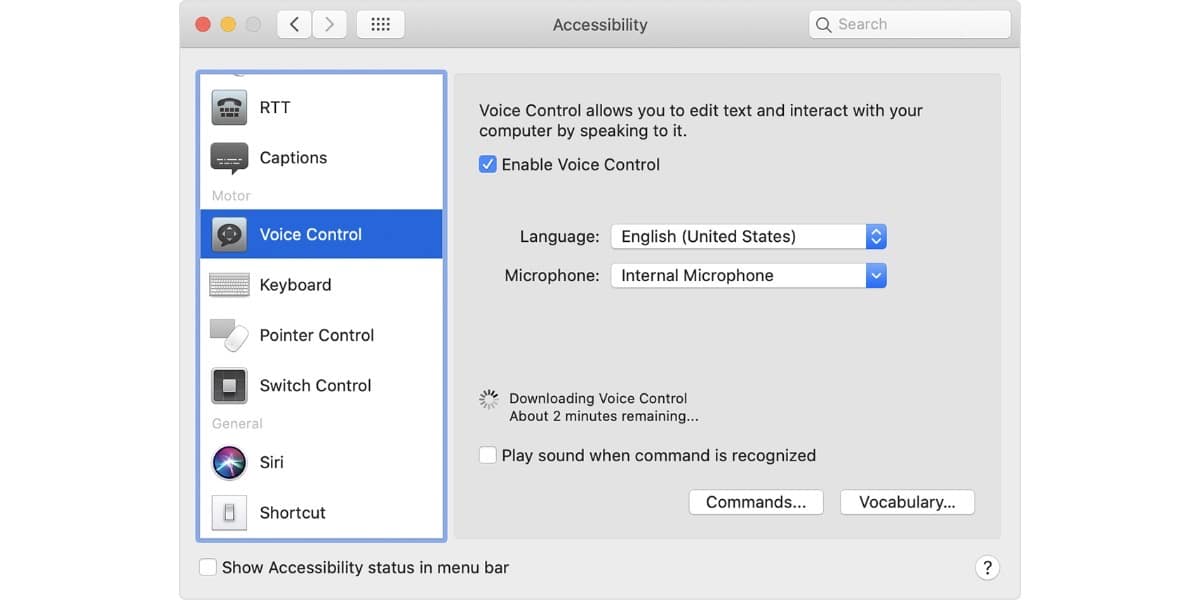
ಮ್ಯಾಕೋಸ್ ಕ್ಯಾಟಲಿನಾದೊಂದಿಗೆ ಪರಿಚಯಿಸಲಾದ ಆಯ್ಕೆಗಳಲ್ಲಿ ಒಂದಾಗಿದೆ ಮತ್ತು ಅದರ ಬಳಕೆಯಲ್ಲಿ ಪರಿಪೂರ್ಣತೆಯ ಗಡಿರೇಖೆಗಳು, ಮ್ಯಾಕ್ ಅನ್ನು ನಿರ್ವಹಿಸಲು ಇದು ಧ್ವನಿ ನಿಯಂತ್ರಣವಾಗಿದೆ. ಬಹುತೇಕ ಮ್ಯಾಜಿಕ್ನಂತೆ ನಾವು ಕಂಪ್ಯೂಟರ್ಗೆ ಸೂಚನೆಗಳ ಸರಣಿಯನ್ನು ನಿರ್ದೇಶಿಸಬಹುದು ನಮ್ಮ ಧ್ವನಿಯ ಏಕೈಕ ಸಹಾಯದಿಂದ ಮತ್ತು ಮ್ಯಾಕ್ ಅದನ್ನು ಕಾರ್ಯಗತಗೊಳಿಸುತ್ತದೆ.
ಈ ಹಂತಗಳನ್ನು ಅನುಸರಿಸಿ ಮತ್ತು ಕಂಪ್ಯೂಟರ್ಗೆ ನಿಮ್ಮ ಧ್ವನಿಯೊಂದಿಗೆ ನೀವು ಏನು ಆಜ್ಞಾಪಿಸಬಹುದು ಎಂಬುದನ್ನು ಕಲಿಯಿರಿ ಇದರಿಂದ ಅದು ತಕ್ಷಣವೇ ಮಾಡಬಹುದು.
ಧ್ವನಿ ನಿಯಂತ್ರಣವು ಸಂಪೂರ್ಣವಾಗಿ ಕಾರ್ಯನಿರ್ವಹಿಸುತ್ತದೆ
ಮ್ಯಾಕೋಸ್ ಕ್ಯಾಟಲಿನಾದೊಂದಿಗೆ, ಆಪಲ್ ನಮ್ಮ ಧ್ವನಿಯೊಂದಿಗೆ ಮ್ಯಾಕ್ ಅನ್ನು ನಿಯಂತ್ರಿಸುವ ಸಾಧ್ಯತೆಯನ್ನು ಹೇಗೆ ಪರಿಚಯಿಸಿದೆ ಎಂದು ನಾವು ಈಗಾಗಲೇ ಉಲ್ಲೇಖಿಸಿದ್ದೇವೆ. ಇದು ಸಂಪೂರ್ಣವಾಗಿ ಕೆಲಸ ಮಾಡುವ ಕ್ರಿಯಾತ್ಮಕತೆಯಾಗಿದೆ ಎಂದು ನಾವು ಪ್ರತಿಧ್ವನಿಸಿದ್ದೇವೆ. ಈಗ ನಾವು ನಿಮಗೆ ಅಸ್ತಿತ್ವದಲ್ಲಿರುವ ನಿಯಂತ್ರಣಗಳನ್ನು ತರುತ್ತೇವೆ ಮತ್ತು ನಾವು ಎಷ್ಟು ದೂರ ಹೋಗಬಹುದು.
ಧ್ವನಿ ನಿಯಂತ್ರಣವನ್ನು ಸಕ್ರಿಯಗೊಳಿಸುವುದು ಮೊದಲನೆಯದು, ಏಕೆಂದರೆ ಇಲ್ಲದಿದ್ದರೆ ಅದು ತುಂಬಾ ಕಷ್ಟಕರವಾಗಿರುತ್ತದೆ. ಇದಕ್ಕಾಗಿ, ನಾವು ಮಾಡಬೇಕಾಗಿರುವುದು
- ಆಪಲ್ ಮೆನು ಆಯ್ಕೆಮಾಡಿ > ಸಿಸ್ಟಮ್ ಆದ್ಯತೆಗಳು ತದನಂತರ ಪ್ರವೇಶಿಸುವಿಕೆ ಕ್ಲಿಕ್ ಮಾಡಿ.
- ಧ್ವನಿ ನಿಯಂತ್ರಣ ಕ್ಲಿಕ್ ಮಾಡಿ ಸೈಡ್ಬಾರ್ನಲ್ಲಿ.
- ಧ್ವನಿ ನಿಯಂತ್ರಣವನ್ನು ಸಕ್ರಿಯಗೊಳಿಸಿ ಆಯ್ಕೆಮಾಡಿ. ನೀವು ಮೊದಲ ಬಾರಿಗೆ ಧ್ವನಿ ನಿಯಂತ್ರಣವನ್ನು ಆನ್ ಮಾಡಿದಾಗ, ನಿಮ್ಮ ಮ್ಯಾಕ್ ಅದನ್ನು ಮಾಡಲು ಅಗತ್ಯವಿರುವ ಫೈಲ್ಗಳನ್ನು ಡೌನ್ಲೋಡ್ ಮಾಡಲು ಪ್ರಾರಂಭಿಸುತ್ತದೆ.
ಎಲ್ಲವೂ ಸರಿಯಾಗಿ ನಡೆದರೆ, ನೀವು ಪರದೆಯ ಮೇಲೆ ಮೈಕ್ರೊಫೋನ್ ನೋಡುತ್ತೀರಿ. ಇದರರ್ಥ ನೀವು ಅದನ್ನು ಸಕ್ರಿಯಗೊಳಿಸಿದ್ದೀರಿ ಮತ್ತು ಅದನ್ನು ಬಳಸಲು ಸಿದ್ಧವಾಗಿದೆ. ಧ್ವನಿ ನಿಯಂತ್ರಣವನ್ನು ವಿರಾಮಗೊಳಿಸಲು ಮತ್ತು ಅದನ್ನು ಕೇಳದಂತೆ ತಡೆಯಲು, “ನಿದ್ರೆಗೆ ಹೋಗಿ” ಎಂದು ಹೇಳಿ ಅಥವಾ ನಿದ್ರೆ ಕ್ಲಿಕ್ ಮಾಡಿ. ಧ್ವನಿ ನಿಯಂತ್ರಣವನ್ನು ಪುನರಾರಂಭಿಸಲು, "ಸಕ್ರಿಯಗೊಳಿಸಿ" ಎಂದು ಹೇಳಿ ಅಥವಾ ಕ್ಲಿಕ್ ಮಾಡಿ.
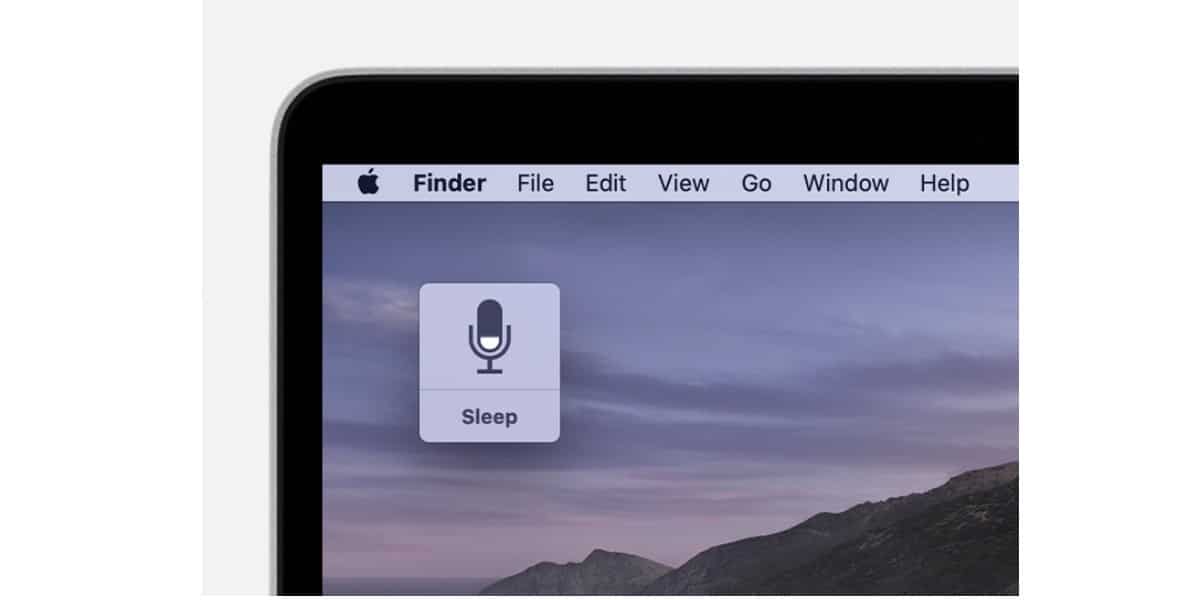
ಧ್ವನಿ ನಿಯಂತ್ರಣವನ್ನು ಬಳಸಲು ಆಜ್ಞೆಗಳು ಯಾವುವು
ಮ್ಯಾಕೋಸ್ ಕ್ಯಾಟಲಿನಾದೊಂದಿಗೆ ಸೇರಿಸಲಾಗಿರುವ ಈ ಹೊಸ ಕಾರ್ಯವನ್ನು ನೀವು ಪ್ರಾರಂಭಿಸಬಹುದು, ಜೋರಾಗಿ ಮತ್ತು ಸ್ಪಷ್ಟವಾಗಿ "ನನಗೆ ಆಜ್ಞೆಗಳನ್ನು ತೋರಿಸು" ಅಥವಾ "ನಾನು ಏನು ಹೇಳಬಹುದೆಂದು ನನಗೆ ತೋರಿಸಿ" ಎಂದು ಹೇಳಬಹುದು. ಈ ರೀತಿಯಾಗಿ, ಆಜ್ಞೆಗಳ ಸರಣಿಯನ್ನು ಪರದೆಯ ಮೇಲೆ ಪ್ರದರ್ಶಿಸಲಾಗುತ್ತದೆ. ಅದನ್ನು ಧ್ವನಿ ನಿಯಂತ್ರಣ ಕ್ರಿಯಾತ್ಮಕತೆಯ ಮೂಲಕ ಕಾರ್ಯಗತಗೊಳಿಸಬಹುದು.
ಈಗ, ನೀವು ಅದನ್ನು ನೆನಪಿನಲ್ಲಿಟ್ಟುಕೊಳ್ಳಬೇಕು ನೀವು ಇರುವ ಸಂದರ್ಭಕ್ಕೆ ಅನುಗುಣವಾಗಿ ಆಜ್ಞೆಗಳ ಪಟ್ಟಿ ಬದಲಾಗುತ್ತದೆ. ಹೋಲುವ ಏನೋ ನೇರ ಕೀಬೋರ್ಡ್ ಕಾರ್ಯಗಳು, ನಾವು ಯಾವ ಅಪ್ಲಿಕೇಶನ್ ಅಥವಾ ಪರದೆಯನ್ನು ಅವಲಂಬಿಸಿ ಆ ಬದಲಾವಣೆ.
ಮೂಲಕ, ಧ್ವನಿಯೊಂದಿಗೆ ನೀವು ನೀಡಿದ ಆದೇಶವು ಸರಿಯಾಗಿದೆಯೇ ಎಂದು ಪರಿಶೀಲಿಸುವ ಆಯ್ಕೆಯನ್ನು ನೀವು ಹೊಂದಿದ್ದೀರಿ, ಆದ್ಯತೆಗಳಲ್ಲಿ "ಆಜ್ಞೆಯನ್ನು ಗುರುತಿಸಿದಾಗ ಧ್ವನಿಯನ್ನು ಪ್ಲೇ ಮಾಡಿ" ಆಯ್ಕೆಯನ್ನು ಸಕ್ರಿಯಗೊಳಿಸುವುದು.
ಕೆಲವು ಉದಾಹರಣೆಗಳನ್ನು ನೋಡೋಣ ಆದ್ದರಿಂದ ನೀವು ನಿಮ್ಮ ಮ್ಯಾಕ್ನಲ್ಲಿ ಧ್ವನಿ ನಿಯಂತ್ರಣವನ್ನು ಬಳಸಬಹುದು. ನೀವು ಪುನರಾರಂಭವನ್ನು ಬರೆಯಲು ಬಯಸುತ್ತೀರಿ ಮತ್ತು ನೀವು ಪುಟಗಳಲ್ಲಿ ಟೆಂಪ್ಲೇಟ್ ಅನ್ನು ಬಳಸಲಿದ್ದೀರಿ ಎಂದು ಭಾವಿಸೋಣ. ನಾವು ಹೇಳಬೇಕಾಗಿತ್ತು:
"ಪುಟಗಳನ್ನು ತೆರೆಯಿರಿ ”. ಹೊಸ ಡಾಕ್ಯುಮೆಂಟ್ ಕ್ಲಿಕ್ ಮಾಡಿ ”. "ಪುನರಾರಂಭದ ಮೇಲೆ ಕ್ಲಿಕ್ ಮಾಡಿ." ನಿಮಗೆ ಬೇಕಾದುದನ್ನು ಬರೆಯಿರಿ ಮತ್ತು ಮ್ಯಾಕ್ಗೆ ಹೇಳಿ: "ಡಾಕ್ಯುಮೆಂಟ್ ಉಳಿಸಿ." ನೀವು ಡಿಕ್ಟೇಷನ್ ಕಾರ್ಯವನ್ನು ಬಳಸಿದರೆ ನಿಮ್ಮ ಧ್ವನಿಯೊಂದಿಗೆ ಡಾಕ್ಯುಮೆಂಟ್ ಅನ್ನು ಬರೆಯಲು ನಿಮಗೆ ಸಾಧ್ಯವಾಗುತ್ತದೆ.
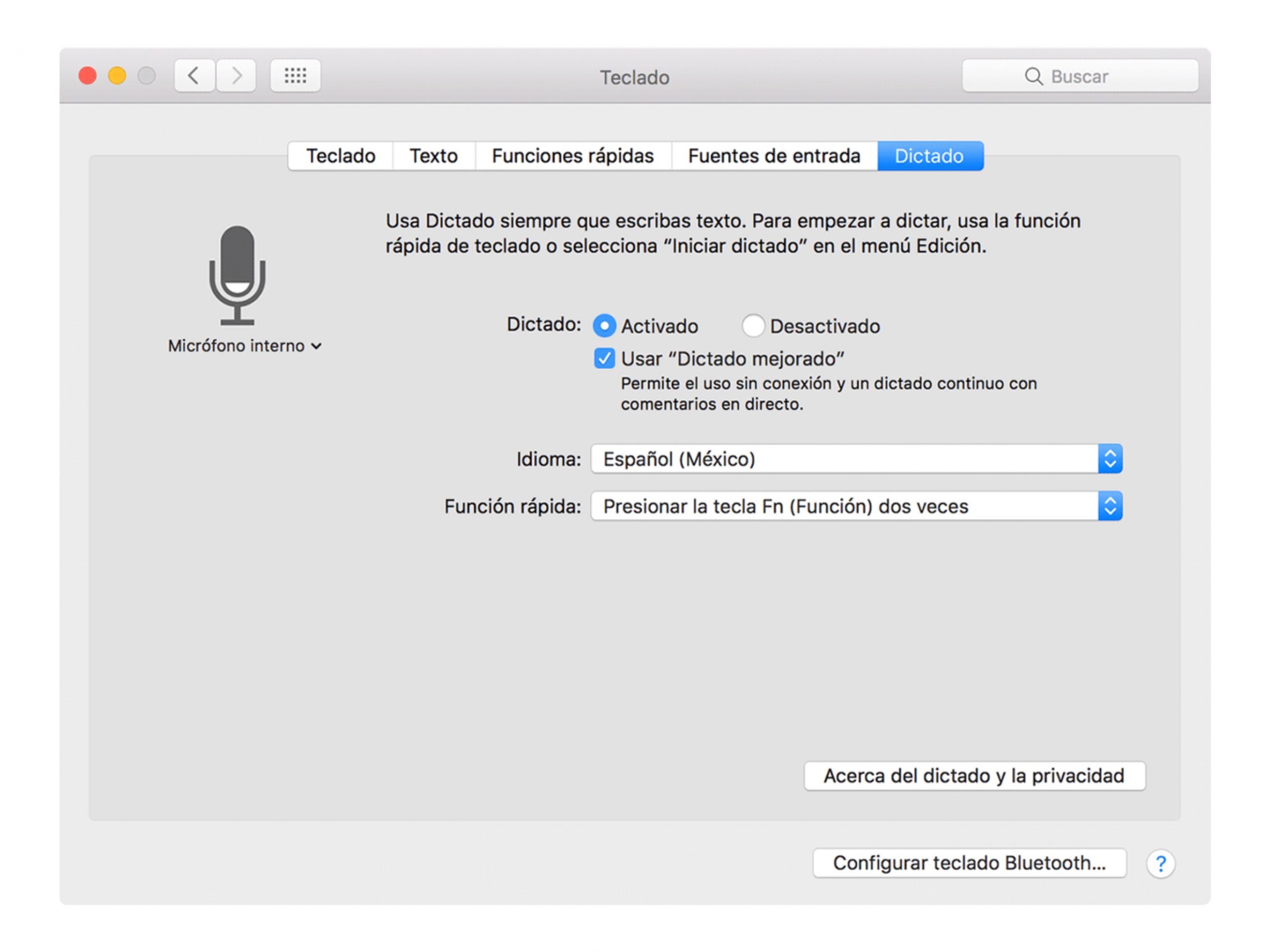
ಅಥವಾ ಉದಾಹರಣೆಗೆ ನಾವು ಪ್ರಾರಂಭಿಸಲು ಬಯಸುತ್ತೇವೆ ಡಾರ್ಕ್ ಮೋಡ್: "ಸಿಸ್ಟಮ್ ಪ್ರಾಶಸ್ತ್ಯಗಳನ್ನು ತೆರೆಯಿರಿ". "ಜನರಲ್ ಕ್ಲಿಕ್ ಮಾಡಿ." "ಡಾರ್ಕ್ ಕ್ಲಿಕ್ ಮಾಡಿ ”. “ಸಿಸ್ಟಮ್ ಪ್ರಾಶಸ್ತ್ಯಗಳಿಂದ ನಿರ್ಗಮಿಸಿ” 0 “ವಿಂಡೋವನ್ನು ಮುಚ್ಚಿ”.
ಆಪಲ್ ಕರೆ ಮಾಡಿದ ಸಾಧ್ಯತೆಯೂ ನಿಮಗೆ ಇದೆ "ಸಂಖ್ಯಾತ್ಮಕ ಮೇಲ್ಪದರಗಳು ”. ಪರದೆಯನ್ನು ಗ್ರಿಡ್ ಆಗಿ ವಿಭಜಿಸುವುದು ಮತ್ತು ಪ್ರತಿ ಪೆಟ್ಟಿಗೆಗೆ ಸಂಖ್ಯೆಯನ್ನು ನಿಗದಿಪಡಿಸುವುದಕ್ಕಿಂತ ಹೆಚ್ಚೇನೂ ಅಲ್ಲ. ಈ ರೀತಿಯಾಗಿ ನೀವು ಪ್ರತಿ ಸಂಖ್ಯೆಯ ಪೆಟ್ಟಿಗೆಗೆ ನಿರ್ದಿಷ್ಟ ಧ್ವನಿ ಆಜ್ಞೆಗಳನ್ನು ಕಾರ್ಯಗತಗೊಳಿಸಬಹುದು.
ಇದು ನಾವು ಇಂಟರ್ನೆಟ್ ಬ್ರೌಸ್ ಮಾಡುವಾಗ ತುಂಬಾ ಉಪಯುಕ್ತವಾಗಿದೆ ಮತ್ತು ನಾವು ನಿರ್ದಿಷ್ಟ ಲಿಂಕ್ ಅನ್ನು ಕ್ಲಿಕ್ ಮಾಡಲು ಬಯಸುತ್ತೇವೆ.
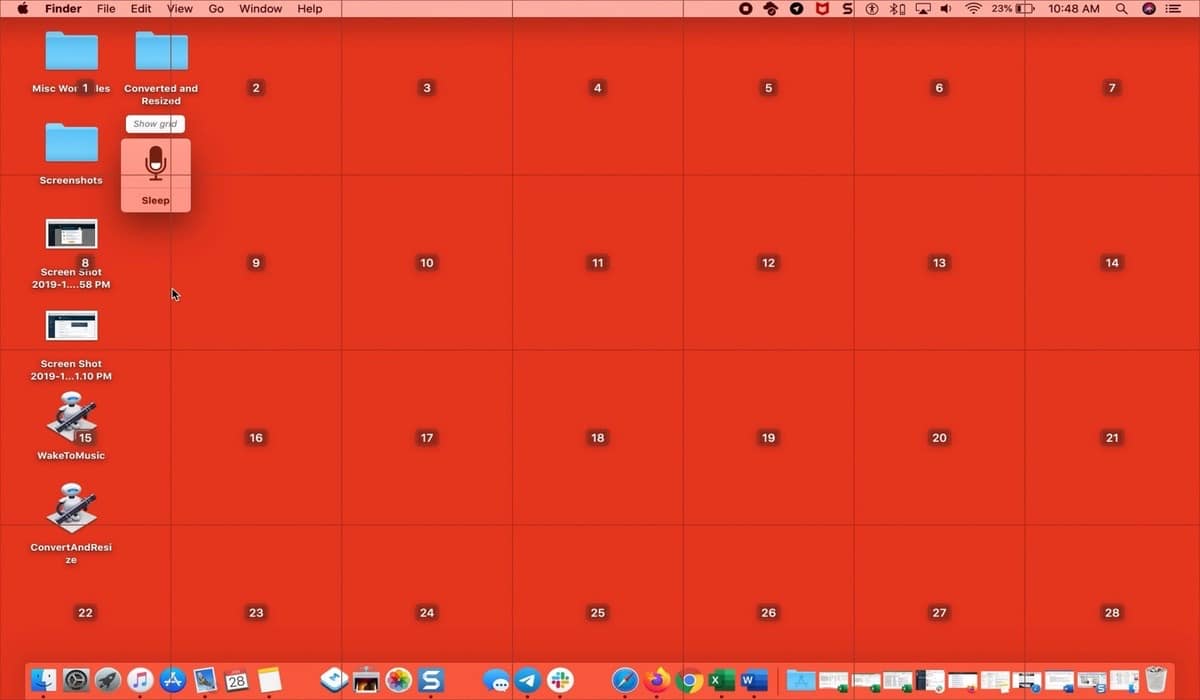
ಉಪಮೆನುಗಳನ್ನು ಒಳಗೊಂಡಿರುವ ಮೆನುಗಳನ್ನು ಪ್ರದರ್ಶಿಸುವಾಗಲೂ ಇದು ಉಪಯುಕ್ತವಾಗಿದೆ. ಇವುಗಳಿಗೆ ನಿರ್ದಿಷ್ಟ ಸಂಖ್ಯೆಯನ್ನು ನೀಡಲಾಗಿದೆ ಮತ್ತು ಆದ್ದರಿಂದ ನಾವು ಆ ಸಂಖ್ಯೆಯನ್ನು ಹೇಳುವ ಮೂಲಕ ಅವುಗಳಲ್ಲಿ ಯಾವುದನ್ನಾದರೂ ಸಕ್ರಿಯಗೊಳಿಸಬಹುದು:
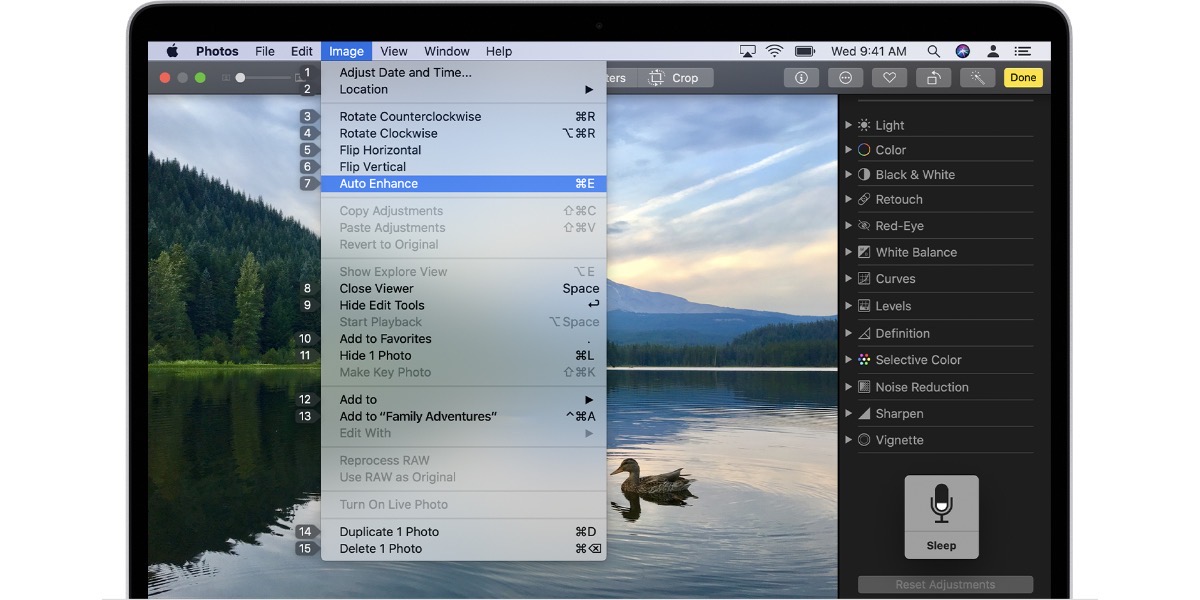
ನಿಮ್ಮ ಸ್ವಂತ ಧ್ವನಿ ನಿಯಂತ್ರಣಗಳನ್ನು ರಚಿಸಿ
ನೀವು ನೋಡುವಂತೆ, ಸಂಯೋಜನೆಗಳು ಹಲವು ಮತ್ತು ತುಂಬಾ ಉಪಯುಕ್ತವಾಗಿವೆ. ಆದಾಗ್ಯೂ, ಕೆಲವು ಸಮಯದಲ್ಲಿ, ನೀವು ಕಂಡುಹಿಡಿಯುವುದಿಲ್ಲ ಅಥವಾ ನಿಮಗೆ ಅಗತ್ಯವಿರುವ ಆಜ್ಞೆಯು ಅಸ್ತಿತ್ವದಲ್ಲಿಲ್ಲ. ಇಲ್ಲ ಚಿಂತಿಸಿ ಏಕೆಂದರೆ ನೀವು ಕಸ್ಟಮ್ ಧ್ವನಿ ಆಜ್ಞೆಗಳನ್ನು ರಚಿಸಬಹುದು:
- ನಿಮ್ಮ ಮ್ಯಾಕ್ನೊಂದಿಗೆ ಮಾತನಾಡಿ ಮತ್ತು ಹೇಳಿ "ಧ್ವನಿ ನಿಯಂತ್ರಣ ಆದ್ಯತೆಗಳನ್ನು ತೆರೆಯಿರಿ."
- "ಆಜ್ಞೆಗಳನ್ನು ಕ್ಲಿಕ್ ಮಾಡಿ" ಮತ್ತು ಆಜ್ಞೆಗಳ ಪೂರ್ಣ ಪಟ್ಟಿ ತೆರೆಯುತ್ತದೆ.
- "ಸೇರಿಸು ಕ್ಲಿಕ್ ಮಾಡಿ ”:
- ಹೇಳುವ ಮೂಲಕ: ಕ್ರಿಯೆಯನ್ನು ಪೂರ್ಣಗೊಳಿಸಲು ನೀವು ಹೇಳಲು ಬಯಸುವ ಪದ ಅಥವಾ ಪದಗುಚ್ write ವನ್ನು ಬರೆಯಿರಿ.
- ಬಳಸುವಾಗ: ನೀವು ನಿರ್ದಿಷ್ಟ ಅಪ್ಲಿಕೇಶನ್ ಬಳಸುತ್ತಿರುವಾಗ ಮಾತ್ರ ಮ್ಯಾಕ್ ಕ್ರಿಯೆಯನ್ನು ನಿರ್ವಹಿಸಬೇಕೆಂದು ನೀವು ಆರಿಸಿಕೊಳ್ಳಿ.
- ಓಡು: ನೀವು ಮಾಡಲು ಬಯಸುವ ಕ್ರಿಯೆಯನ್ನು ಆರಿಸಿ.
ನಿಮ್ಮ ಮ್ಯಾಕ್ನಿಂದ ಧ್ವನಿ ನಿಯಂತ್ರಣವನ್ನು ಆನಂದಿಸಿ.